ສາລະບານ
ຄຳຕອບດ່ວນຂອງທ່ານ:
ເພື່ອຊອກຫາທີ່ຢູ່ IP ຂອງໃຜຜູ້ໜຶ່ງໃນ Xbox, ທ່ານສາມາດໃຊ້ເຄື່ອງມື Grabify IP Logger ເພື່ອສ້າງລິ້ງຕິດຕາມ.
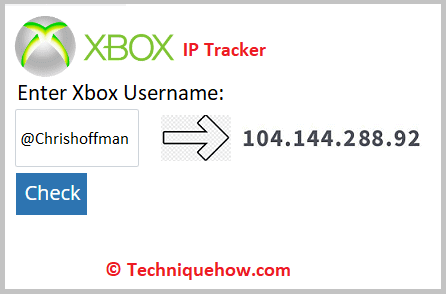
ຫຍໍ້ລິ້ງໂດຍໃຊ້ Grabify IP Logger ແລ້ວສົ່ງໃຫ້ຜູ້ໃຊ້ທີ່ຢູ່ IP ທີ່ທ່ານຕ້ອງການຕິດຕາມ.
ທ່ານຍັງສາມາດໃຊ້ XboxResolver ເພື່ອຊອກຫາທີ່ຢູ່ IP ຂອງ Xbox ໄດ້. ຕໍ່ໄປ, ທ່ານຈໍາເປັນຕ້ອງຄລິກໃສ່ ຕົວຊອກຫາທີ່ຢູ່ IP ແລະຫຍໍ້ການເຊື່ອມຕໍ່.
ຫຼັງຈາກຜູ້ໃຊ້ຄລິກໃສ່ມັນ, ທ່ານຈະສາມາດເຂົ້າໄປເບິ່ງທີ່ຢູ່ IP ໂດຍການພິມ 3074 ແລະ A.
Xbox IP Grabber:
ຊອກຫາ IP ລໍຖ້າ, ໂຫຼດ...ຂັ້ນຕອນທີ 1: ກ່ອນອື່ນ, ເປີດເຄື່ອງມື Xbox IP Grabber.
ຂັ້ນຕອນ 2: ໃສ່ຊື່ຜູ້ໃຊ້ Xbox ທີ່ທ່ານຕ້ອງການຕິດຕາມ.
ຂັ້ນຕອນທີ 3: ໃຫ້ຄລິກໃສ່ປຸ່ມ “ຊອກ IP” ເພື່ອເລີ່ມຕົ້ນຂະບວນການຕິດຕາມ.
ຂັ້ນຕອນທີ 4: ຫຼັງຈາກນັ້ນເຄື່ອງມືຈະສະແດງອອກທີ່ຢູ່ IP ແລະຂໍ້ມູນທີ່ຕັ້ງຂອງ Xbox ຜູ້ໃຊ້.
ວິທີການຊອກຫາທີ່ຢູ່ IP ຂອງບາງຄົນໃນ Xbox:
ນີ້ແມ່ນບາງວິທີທີ່ທ່ານຕ້ອງປະຕິບັດຕາມ:
1. ການນໍາໃຊ້ເຄື່ອງມືເຊື່ອມຕໍ່ Grabify
ທ່ານສາມາດໃຊ້ລິ້ງຕິດຕາມຈາກ Grabify ເພື່ອຕິດຕາມທີ່ຢູ່ IP ຂອງຜູ້ໃຊ້ Xbox. ຢ່າງໃດກໍຕາມ, ທ່ານຈໍາເປັນຕ້ອງປະຕິບັດວິທີການນີ້ sneakily ແລະຊັກຊວນໃຫ້ຜູ້ໃຊ້ຄລິກໃສ່ການເຊື່ອມຕໍ່ການຕິດຕາມເພື່ອໃຫ້ Grabify ສາມາດບັນທຶກທີ່ຢູ່ IP ຂອງຕົນ.
ຂັ້ນຕອນ 1: ສຳເນົາລິ້ງ ແລະເປີດ Grabify ເພື່ອຫຍໍ້ມັນ
ເພື່ອໃຊ້ Grabify ສໍາລັບການຕິດຕາມທີ່ຢູ່ IP, ທ່ານຈໍາເປັນຕ້ອງຊອກຫາບົດຄວາມ,ວິດີໂອ, ຫຼືຮູບພາບທີ່ຜູ້ໃຊ້ສົນໃຈແລະຫຼັງຈາກນັ້ນຄັດລອກລິ້ງຂອງມັນ. ທ່ານຈໍາເປັນຕ້ອງໃຫ້ແນ່ໃຈວ່າການເຊື່ອມຕໍ່ໄດ້ຖືກຄັດລອກຢ່າງຖືກຕ້ອງເພາະວ່າທ່ານຕ້ອງການການເຊື່ອມຕໍ່ເພື່ອປ່ຽນເສັ້ນທາງຜູ້ໃຊ້ໄປຫາເນື້ອຫາທີ່ກ່ຽວຂ້ອງຂອງມັນ.
ຫຼັງຈາກສຳເນົາລິ້ງຂອງເນື້ອຫາແລ້ວ, ເຈົ້າຈະຕ້ອງໄດ້ເຂົ້າໄປຢ່າງເປັນທາງການ. ເວັບໄຊທ໌ຂອງ Grabify ເພື່ອຫຍໍ້ມັນ. ເປີດເຄື່ອງມື Grabify ຈາກລິ້ງ: //grabify.link/ .
ຈາກນັ້ນ ທ່ານຈະສາມາດເຫັນກ່ອງປ້ອນຂໍ້ມູນທີ່ບອກວ່າ ໃສ່ URL ທີ່ຖືກຕ້ອງ ຫຼືລະຫັດຕິດຕາມ . ໃນກ່ອງປ້ອນຂໍ້ມູນ, ວາງລິ້ງຈາກຄລິບບອດຂອງທ່ານເພື່ອຫຍໍ້ມັນລົງ.
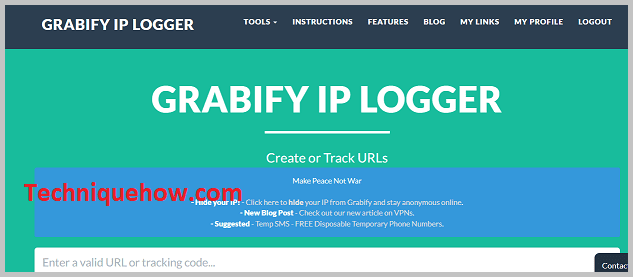
ຂັ້ນຕອນ 2: ຫຍໍ້ລິ້ງລົງແລ້ວສຳເນົາມັນ
ເບິ່ງ_ນຳ: ບອກຖ້າຄົນທີ່ບໍ່ແມ່ນໝູ່ເບິ່ງໜ້າເຟສບຸກຂອງເຈົ້າຫຼັງຈາກວາງ ການເຊື່ອມຕໍ່ທີ່ຄັດລອກມາໃນປ່ອງປ້ອນຂໍ້ມູນ, ທ່ານຈະຈໍາເປັນຕ້ອງໄດ້ຄລິກໃສ່ປຸ່ມທີ່ເວົ້າວ່າ <1> ສ້າງ URL. ທ່ານຈະຖືກຖາມໃຫ້ຕົກລົງກັບເງື່ອນໄຂ ແລະເງື່ອນໄຂຂອງ Grabify IP Logger. ທ່ານຈໍາເປັນຕ້ອງຄລິກໃສ່ ຂ້ອຍເຫັນດີ & ສ້າງ URL ປຸ່ມ. ຫຼັງຈາກນັ້ນ, ທ່ານຈະຖືກນໍາໄປຫາຫນ້າຕໍ່ໄປບ່ອນທີ່ທ່ານຈະສາມາດເຫັນ ຂໍ້ມູນການເຊື່ອມຕໍ່ ສ່ວນຫົວ.
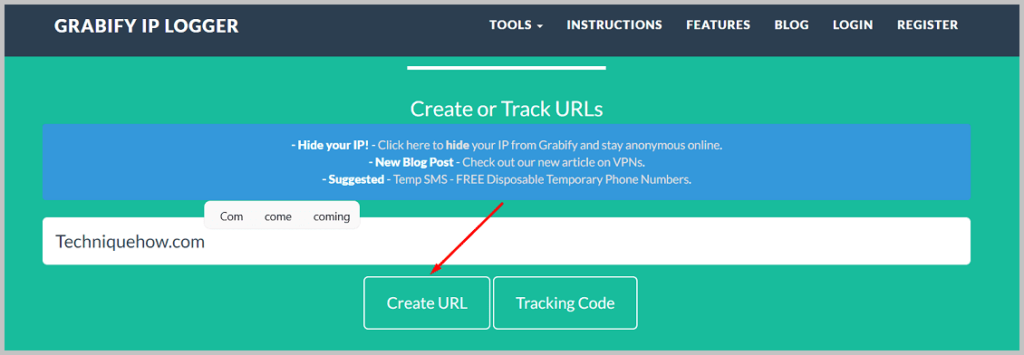
ພາຍໃຕ້ຂໍ້ມູນການເຊື່ອມຕໍ່, ທ່ານຈະໄດ້ຮັບການເຊື່ອມຕໍ່ສັ້ນ ຖັດຈາກກ່ອງ URL ໃໝ່ . ຖ້າທ່ານຕ້ອງການ, ທ່ານສາມາດປ່ຽນໂດເມນຂອງການເຊື່ອມຕໍ່ເພື່ອເຮັດໃຫ້ມັນເບິ່ງແຕກຕ່າງກັນເພື່ອໃຫ້ຜູ້ໃຊ້ເປົ້າຫມາຍບໍ່ສາມາດເຂົ້າໃຈວ່າມັນເປັນການຫຼອກລວງ.
ເພື່ອປ່ຽນຊື່ໂດເມນ, ທ່ານຈະຕ້ອງຄລິກໃສ່ປຸ່ມ ຄລິກທີ່ນີ້ ປຸ່ມຖັດຈາກ ເລືອກຊື່ໂດເມນ. ຈາກນັ້ນເລືອກຊື່ໂດເມນ.
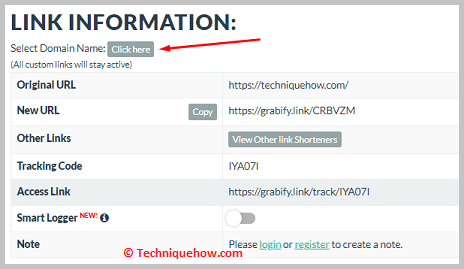
ທ່ານຍັງຈະພົບເຫັນລະຫັດຕິດຕາມ. ກະລຸນາສັງເກດມັນຕາມທີ່ເຈົ້າຈະຕ້ອງການມັນເພື່ອກວດເບິ່ງຜົນໄດ້ຮັບ.
ຂັ້ນຕອນທີ 3: ສົ່ງການເຊື່ອມຕໍ່ທີ່ຫຍໍ້ໃຫ້ຜູ້ໃຊ້
ຫຼັງຈາກທີ່ທ່ານໄດ້ປ່ຽນຊື່ໂດເມນເພື່ອເຮັດໃຫ້ການເຊື່ອມຕໍ່ເບິ່ງຄືຕົ້ນສະບັບຫຼາຍ, ທ່ານຈະຕ້ອງໄດ້ຄລິກໃສ່ ຢູ່ໃນປຸ່ມ ສຳເນົາ ຖັດຈາກກ່ອງ URL ໃໝ່ . ຈາກນັ້ນລິ້ງດັ່ງກ່າວຈະຖືກສຳເນົາໃສ່ຄລິບບອດຂອງທ່ານ.
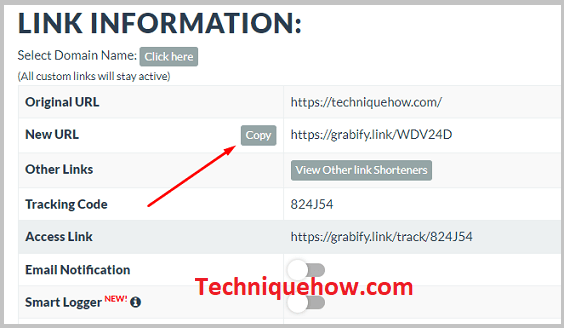
ເຂົ້າສູ່ລະບົບບັນຊີ Xbox ຂອງທ່ານ. ຕໍ່ໄປ, ທ່ານຈໍາເປັນຕ້ອງເພີ່ມຜູ້ໃຊ້ Xbox ເປົ້າຫມາຍເປັນຫມູ່ຂອງເຈົ້າແລະຫຼັງຈາກນັ້ນເລີ່ມຕົ້ນການສົນທະນາກັບລາວ. ທ່ານຍັງສາມາດເຊີນຜູ້ໃຊ້ເຂົ້າຮ່ວມເກມໄດ້ຖ້າຈໍາເປັນ. ເມື່ອທ່ານກໍາລັງສົນທະນາກັບບຸກຄົນນັ້ນ, ສົ່ງການເຊື່ອມຕໍ່ທີ່ສັ້ນລົງໄປຫາຜູ້ໃຊ້ແລະບອກລາວໃຫ້ໄປຢ້ຽມຢາມເນື້ອຫາທີ່ກ່ຽວຂ້ອງກັບມັນ. ຊັກຊວນໃຫ້ບຸກຄົນພຽງພໍທີ່ຈະເຮັດໃຫ້ລາວຄລິກໃສ່ການເຊື່ອມຕໍ່ທີ່ທ່ານໄດ້ສົ່ງ.
ລໍຖ້າໃຫ້ຜູ້ໃຊ້ຄລິກທີ່ລິ້ງ. ທັນທີທີ່ຜູ້ໃຊ້ຄລິກໃສ່ການເຊື່ອມຕໍ່, Grabify ຈະບັນທຶກທີ່ຢູ່ IP ຂອງ Xbox ແລະຈະໂອນຜູ້ໃຊ້ໄປຫາວິດີໂອຫຼືຮູບພາບທີ່ກ່ຽວຂ້ອງກັບມັນ.
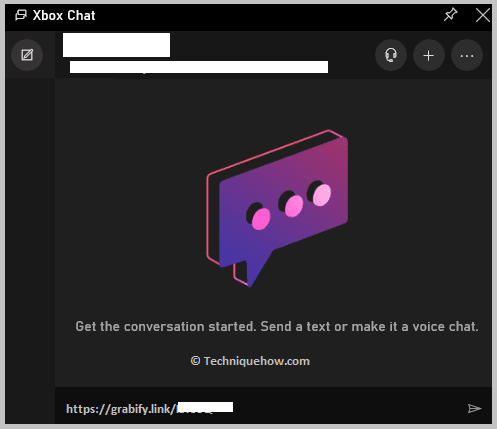
ຂັ້ນຕອນ 4: ກວດເບິ່ງ. ທີ່ຢູ່ IP ທີ່ບັນທຶກໄວ້ໃນຜົນໄດ້ຮັບ
ທ່ານຈໍາເປັນຕ້ອງໄດ້ເປີດເຄື່ອງມື Grabify ເພື່ອກວດສອບທີ່ຢູ່ IP ຂອງ Xbox. ເປີດ Grabify ແລະໃສ່ລະຫັດຕິດຕາມໃນກ່ອງປ້ອນຂໍ້ມູນ ແລະຈາກນັ້ນຄລິກທີ່ປຸ່ມ ລະຫັດຕິດຕາມ . ເຈົ້າຈະຖືກພາໄປໜ້າຕໍ່ໄປ.
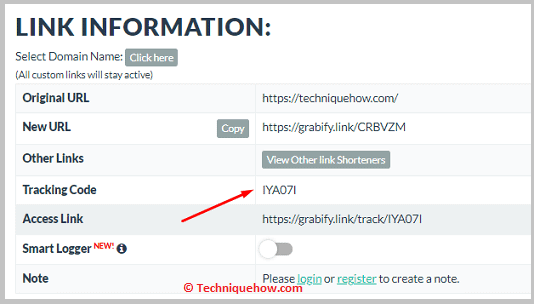
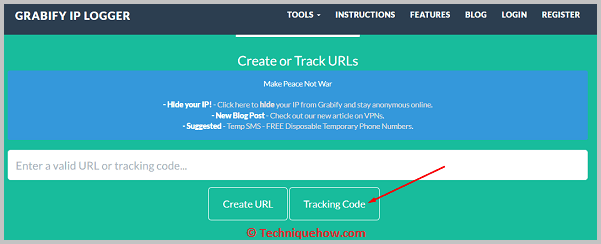
ເລື່ອນລົງໄປ ແລະເຈົ້າຈະສາມາດໄດ້ຮັບຜົນໄດ້ຮັບ. ໃນປ່ອງຜົນໄດ້ຮັບ, ທ່ານຈະພົບເຫັນສ່ວນຫົວທີ່ເວົ້າວ່າ ທີ່ຢູ່ IP. ພາຍໃຕ້ມັນ, ທ່ານຈະສາມາດໄດ້ຮັບທີ່ຢູ່ IP ຂອງຜູ້ໃຊ້ Xbox ທີ່ໄດ້ຄລິກໃສ່ການເຊື່ອມຕໍ່. ເຈົ້າຈະສາມາດໄດ້ຮັບຂໍ້ມູນທີ່ມີຄຸນຄ່າອື່ນໆກ່ຽວກັບຜູ້ໃຊ້ເຊັ່ນ: ປະເທດຂອງລາວ, ຊື່ເຈົ້າພາບ, ຕົວແທນຜູ້ໃຊ້, URL ອ້າງອີງ, ແລະອື່ນໆ.
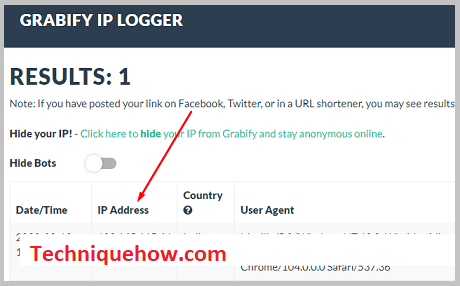
2. ການນໍາໃຊ້ XboxResolver
ທ່ານຍັງສາມາດໃຊ້ XboxResolver ເພື່ອຊອກຫາ Gamertag ຂອງຜູ້ໃຊ້ Xbox ໃດໆກໍຕາມທີ່ທ່ານສາມາດນໍາໃຊ້ສໍາລັບການໄດ້ຮັບທີ່ຢູ່ IP ຂອງລາວ. ມັນເປັນເຄື່ອງມືຟຣີທີ່ທ່ານສາມາດນໍາໃຊ້ໂດຍປະຕິບັດຕາມຂັ້ນຕອນຂ້າງລຸ່ມນີ້.
ຂັ້ນຕອນທີ 1: ເຂົ້າສູ່ລະບົບແລະຄົ້ນຫາຜູ້ໃຊ້
ຜູ້ໃຊ້ບັນຊີ Xbox ທຸກຄົນມີ Gamertag ທີ່ເປັນເອກະລັກທີ່ເຂົາເຈົ້າໄດ້ຮັບໃນລະຫວ່າງການສ້າງບັນຊີ. ຖ້າທ່ານຮູ້ຈັກ Gamertag ຂອງຜູ້ໃຊ້, ທ່ານຈະສາມາດໃຊ້ມັນເພື່ອຊອກຫາທີ່ຢູ່ IP ຂອງ Xbox ຂອງຜູ້ໃຊ້ໄດ້.
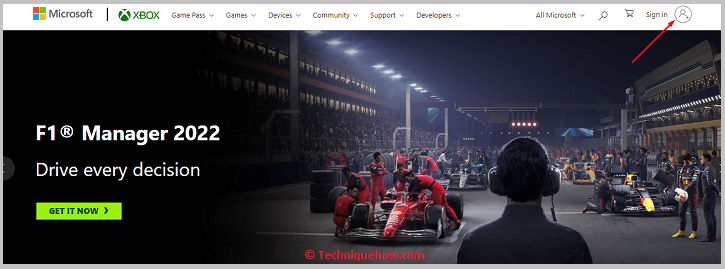
ທ່ານຈະຕ້ອງເຂົ້າສູ່ລະບົບບັນຊີ Xbox ຂອງທ່ານກ່ອນ ແລະຈາກນັ້ນທ່ານຈໍາເປັນຕ້ອງໄດ້ ຄົ້ນຫາບຸກຄົນໂດຍຊື່ຜູ້ໃຊ້ຂອງລາວທີ່ມີທີ່ຢູ່ IP ທີ່ທ່ານຕ້ອງການຕິດຕາມ. ຫຼັງຈາກຊອກຫາຜູ້ໃຊ້ໂດຍການຊອກຫາ, ໃຫ້ກວດເບິ່ງວ່າບຸກຄົນນັ້ນຢູ່ໃນລາຍຊື່ໝູ່ຂອງເຈົ້າຫຼືບໍ່.
ຖ້າຜູ້ໃຊ້ບໍ່ຢູ່ໃນລາຍຊື່ໝູ່ຂອງເຈົ້າ, ໃຫ້ສົ່ງຄຳຂໍເປັນໝູ່ໂດຍການຄລິກທີ່ ເພີ່ມໝູ່ . ຫຼັງຈາກທີ່ຜູ້ໃຊ້ຈະຍອມຮັບຄໍາຮ້ອງຂໍຂອງເຈົ້າ, ລາວຈະກາຍເປັນເພື່ອນຂອງເຈົ້າ.
ຂັ້ນຕອນທີ 2: ເລີ່ມເກມ ຫຼື ສົນທະນາກັບຜູ້ໃຊ້
ຫຼັງຈາກເພີ່ມຜູ້ໃຊ້ເປັນໝູ່ຂອງເຈົ້າ, ເຈົ້າຈະຕ້ອງເຊີນຜູ້ໃຊ້ເພື່ອຫຼິ້ນເກມ ຫຼື ສົນທະນາກັບ ເຂົາເຈົ້າ.
ທ່ານສາມາດເລີ່ມຕົ້ນເກມກັບຜູ້ໃຊ້ໂດຍການຄລິກໃສ່ ປະຊາຊົນ ແລະຫຼັງຈາກນັ້ນໃຫ້ຄລິກໃສ່ Gamertag ຂອງຜູ້ໃຊ້ເປົ້າຫມາຍ. ໃຫ້ຄລິກໃສ່ປຸ່ມ A ໃນຕົວຄວບຄຸມຢູ່ໃນຂໍ້ມູນຂອງຜູ້ໃຊ້ແລະຫຼັງຈາກນັ້ນໃຫ້ຄລິກໃສ່ ເຊີນເຂົ້າໄປເກມ ທາງເລືອກ.
ຫາກທ່ານບໍ່ຕ້ອງການທີ່ຈະເຊື້ອເຊີນຜູ້ໃຊ້ສໍາລັບເກມ, ຫຼັງຈາກນັ້ນເລີ່ມຕົ້ນການສົນທະນາກັບບຸກຄົນໂດຍການຄລິກໃສ່ <1> ຂໍ້ແນະນໍາບັນຊີ. ຈາກນັ້ນໃຫ້ຄລິກໃສ່ Parties ແລະສົນທະນາ. ຕໍ່ໄປ, ທ່ານຈໍາເປັນຕ້ອງຄລິກໃສ່ ເລີ່ມງານລ້ຽງ ແລະຄລິກໃສ່ ເຊີນເພີ່ມເຕີມ.
ທ່ານຈະຕ້ອງເລືອກ ແລະເລືອກຜູ້ໃຊ້ທັງໝົດທີ່ມີທີ່ຢູ່ IP ທີ່ທ່ານຕ້ອງການຕິດຕາມ ແລະຈາກນັ້ນຄລິກທີ່ ເຊີນຄົນທີ່ເລືອກ. ເມື່ອການເຊີນຖືກສົ່ງ, ຕົວແກ້ໄຂ IP ຈະສາມາດໄດ້ຮັບທີ່ຢູ່ IP ຂອງຜູ້ໃຊ້.
ຂັ້ນຕອນ 3: ເປີດ XboxResolver ແລະວາງ Gamertag
ຈາກນັ້ນ, ທ່ານຕ້ອງເປີດເຄື່ອງມື XboxResolver ຈາກລິ້ງ: //xresolver.com/ .
ຕໍ່ໄປ, ທ່ານຕ້ອງວາງຂໍ້ມູນ Gamertag ຢູ່ໃນປ່ອງທີ່ຂຽນວ່າ Gamertag ແລະຫຼັງຈາກນັ້ນໃຫ້ຄລິກໃສ່ປຸ່ມສີຟ້າ Resolve . ຈາກນັ້ນຄລິກທີ່ ຕົວຊອກຫາທີ່ຢູ່ IP ແລະຫຼັງຈາກນັ້ນວາງລິ້ງໃດນຶ່ງເພື່ອຫຍໍ້ມັນ.
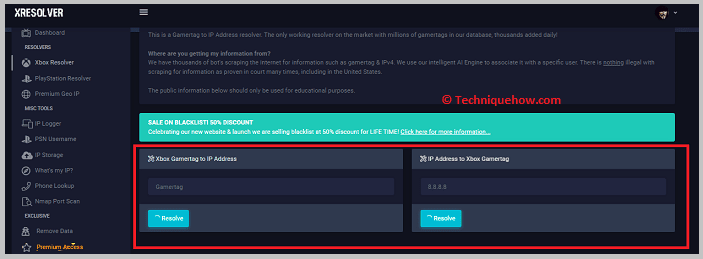
ຂັ້ນຕອນທີ 4: ກວດສອບທີ່ຢູ່ IP
ຫຼັງຈາກການຫຍໍ້ການເຊື່ອມຕໍ່, ທ່ານຈະຈໍາເປັນຕ້ອງລໍຖ້າໃຫ້ຜູ້ໃຊ້ຄລິກໃສ່ການເຊື່ອມຕໍ່ດັ່ງນັ້ນ. ເຄື່ອງມື sniffer ARP ສາມາດບັນທຶກທີ່ຢູ່ IP ຂອງມັນ. ຫຼັງຈາກນັ້ນ, ທ່ານຈໍາເປັນຕ້ອງໄດ້ກວດສອບທີ່ຢູ່ IP ທີ່ຢູ່ໃນ <1> ຈາກ <2> ປ່ອງແລະທ່ານຈໍາເປັນຕ້ອງໄດ້ປ່ຽນມັນເປັນ <1> ເປັນ <2> ດັ່ງນັ້ນທີ່ຢູ່ IP ສາມາດໄດ້ຮັບການໂຫຼດໄດ້.
ຄລິກໃສ່ 3074 ແລະ A ເພື່ອເອົາຕົວເລືອກການກັ່ນຕອງ. ຕໍ່ໄປ, ມັນຈະເລີ່ມສະແດງທຸກທີ່ຢູ່ IP ທີ່ເຊື່ອມຕໍ່.
3. Xbox IP Puller: Lanc Remastered
Xbox IP Puller ຍັງສາມາດຊ່ວຍໃຫ້ທ່ານຊອກຫາທີ່ຢູ່ IP ຂອງຜູ້ໃຊ້ Xbox ໃດ. ທ່ານຈໍາເປັນຕ້ອງໃຊ້ເວັບໄຊທ໌ຂອງ Lanc Remastered ເຊິ່ງເປັນຫນຶ່ງໃນ Xbox IP Pullers ທີ່ດີທີ່ສຸດເພື່ອປະຕິບັດວິທີການນີ້.
ຂັ້ນຕອນ 1: ເຂົ້າເຖິງ Lanc Remastered ແລະເປີດໜ້າດາວໂຫຼດ
Lanc Remastered ສາມາດຊ່ວຍໃຫ້ທ່ານຕິດຕາມ Gamertag ໄດ້ຢ່າງງ່າຍດາຍ. ທ່ານຈໍາເປັນຕ້ອງເປີດເວັບໄຊທ໌ທາງການຂອງ Lanc Remastered ໂດຍໃຊ້ PC ຈາກການເຊື່ອມຕໍ່: //lanc-remastered.com/ .

ຈາກນັ້ນ, ທ່ານຈໍາເປັນຕ້ອງຄລິກໃສ່ ດາວໂຫຼດ ເພື່ອເປີດໜ້າດາວໂຫຼດທີ່ເຈົ້າຈະສາມາດໄດ້ຮັບຂໍ້ມູນທັງໝົດທີ່ກ່ຽວຂ້ອງກັບການຕິດຕັ້ງ Lanc Remastered.
ມັນຈະບອກໃຫ້ເຈົ້າຕິດຕັ້ງຊອບແວບາງອັນເຊັ່ນ Net Framework 4.52, NpCAP , ແລະອື່ນໆເພື່ອໃຫ້ Lanc Remastered ສາມາດປະຕິບັດງານຢູ່ໃນ PC ຂອງທ່ານ. ນອກນັ້ນທ່ານຍັງຈໍາເປັນຕ້ອງໄດ້ປິດການໃຊ້ງານ IPV6 ຂອງອຸປະກອນຂອງທ່ານຖ້າບໍ່ດັ່ງນັ້ນທ່ານຈະບໍ່ສາມາດທີ່ຈະຕິດຕັ້ງ Lanc Remastered ໄດ້.
ຂັ້ນຕອນທີ 2: ປ່ຽນການຕັ້ງຄ່າອະແດັບເຕີ
ຕໍ່ໄປ, ທ່ານຕ້ອງປ່ຽນການຕັ້ງຄ່າອະແດັບເຕີ. ເພື່ອເຮັດສິ່ງນັ້ນ, ທ່ານຈໍາເປັນຕ້ອງໄປທີ່ <1> ກະດານຄວບຄຸມ <2> ໃນ PC ຂອງທ່ານແລະຫຼັງຈາກນັ້ນໃຫ້ຄລິກໃສ່ <1> ເຄືອຂ່າຍແລະອິນເຕີເນັດ. ຈາກນັ້ນ, ທ່ານຈໍາເປັນຕ້ອງໄດ້ຄລິກໃສ່ <1>ເຄືອຂ່າຍແລະສູນກາງການແບ່ງປັນ ທາງເລືອກແລະຫຼັງຈາກນັ້ນໃຫ້ຄລິກໃສ່ <1> ການປ່ຽນແປງການຕັ້ງຄ່າອະແດບເຕີ.
ທ່ານຈະໄດ້ຮັບການສະແດງໃຫ້ເຫັນພ້ອມກັບປ່ອງທີ່ທ່ານຈະຊອກຫາການເຊື່ອມຕໍ່ອິນເຕີເນັດຂອງທ່ານໃນລາຍການ. ທ່ານຈໍາເປັນຕ້ອງຄລິກຂວາໃສ່ການເຊື່ອມຕໍ່ອິນເຕີເນັດຂອງທ່ານແລະປ່ຽນພວກມັນ.
ເບິ່ງ_ນຳ: ການຢັ້ງຢືນ Airbnb ID ໃຊ້ເວລາດົນປານໃດ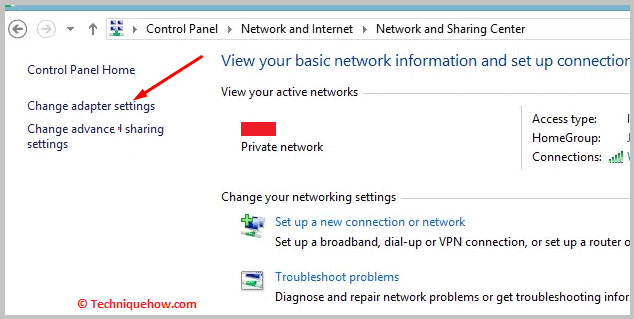
ຂັ້ນຕອນ 3: ຕິດຕັ້ງ Lanc Remastered
ຕອນນີ້, ທ່ານຈໍາເປັນຕ້ອງໄດ້ດາວໂຫລດ Lanc Remasteredໃນ PC ຂອງທ່ານແລະຕິດຕັ້ງຊອບແວ.
ຫຼັງຈາກທີ່ທ່ານໄດ້ຕິດຕັ້ງມັນສໍາເລັດຜົນ, ທ່ານຈໍາເປັນຕ້ອງໄດ້ເຮັດການປ່ຽນແປງໃນການຕັ້ງຄ່າອະແດບເຕີເຄືອຂ່າຍແລະຫຼັງຈາກນັ້ນໃຫ້ຄລິກໃສ່ ຄຸນສົມບັດ <2> ເພື່ອເປີດພາກຄຸນສົມບັດ. ເປີດໃຊ້ ການຫຼອກລວງ ARP ແລະການກັ່ນຕອງ ທາງເລືອກຈາກບ່ອນນັ້ນ. ຕໍ່ໄປ, ທ່ານຈໍາເປັນຕ້ອງໄດ້ເຂົ້າໄປກວດເບິ່ງທີ່ຢູ່ IP.
ຂັ້ນຕອນທີ 4: ດຶງເອົາທີ່ຢູ່ IP
ຈາກຕົວຄວບຄຸມ, ທ່ານຕ້ອງພິມ 3074. ມັນແມ່ນຕົວເລກພອດ Xbox. ຫຼັງຈາກນັ້ນ, ທ່ານຈໍາເປັນຕ້ອງໄດ້ເລີ່ມງານລ້ຽງແລະເຊື້ອເຊີນຜູ້ໃຊ້ອື່ນໆ.
ຫຼັງຈາກການເຊື້ອເຊີນຖືກສົ່ງໄປ, ລໍຖ້າສໍາລັບຜູ້ນອື່ນໆທີ່ຈະເຂົ້າຮ່ວມງານລ້ຽງ. ເມື່ອຜູ້ນເຂົ້າຮ່ວມງານລ້ຽງ, ທ່ານຈໍາເປັນຕ້ອງຄລິກໃສ່ Enter. ໃນຫນ້າຈໍ, ທ່ານຈະສາມາດເຫັນທີ່ຢູ່ IP ຂອງຜູ້ນໄດ້.
